Како ући у подешавања рутера
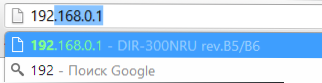
- 3259
- 657
- Moses Grimes
Ако вам је требало да промените одређена подешавања рутера, највјероватније ће то учинити путем веб интерфејса рутера. Неки корисници имају питање како да уђу у подешавања рутера. Разговараћемо о томе.
Како ићи на Д-Линк Дир Роутер Сеттингс
Прво, о бежичном рутеру у нашој земљи: Д-Линк Дир (Дир-300 Нру, Дир-615, Дир-320 и други). Стандардни начин за прелазак на подешавања Д-Линк рутера:
- Покрените прегледач
- Унесите адресу 192 у линију адреса.168.0.1 и притисните Ентер
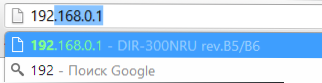
- Увести тражену пријаву и лозинку за промену подешавања - подразумевано, Д -Линк рутери користе администратор за пријаву и лозинку, односно. Ако сте променили лозинку, онда морате да унесете своје. Истовремено, узмите у обзир да то није иста лозинка (мада је то можда иста) која се користи за повезивање са рутером од Ви-Фи-ја.
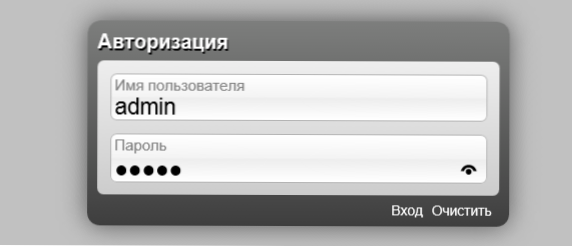
- Ако се не сећате лозинке: Можете да испустите поставке рутера за подразумевана подешавања, онда ће дефинитивно бити доступна у 192.168.0.1, пријава и лозинка ће такође бити стандардни.
- Ако се ништа не отвара у 192.168.0.1 - Идите на трећи део овог члана, детаљно описује шта да ради у овом случају.
На овоме са рутером Д-Линк завршавамо. Ако вам горње тачке нису помогле, или прегледач не улази у подешавања рутера, идите на трећи део члана.
Како ићи на поставке АСУС рутера
Да бисте ушли у панел подешавања АСУС бежичног рутера (РТ-Г32, РТ-Н10, РТ-Н12 и други.) Потребно је извршити готово исте радње као у претходном случају:
- Покрените било који Интернет претраживач и идите на адресу 192.168.1.1
- Унесите пријаву и лозинку за унос АСУС рутера: Стандард - Админ и Админ или, ако сте их променили, онда је ваш. Ако се не сећате података за улаз, можда ћете морати да испустите рутер на фабричке поставке.
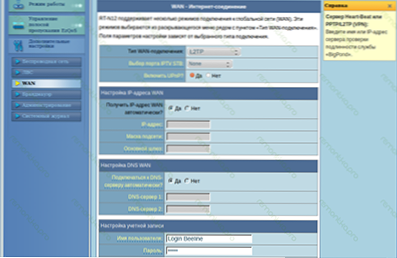
- Ако прегледач не отвори страницу на 192.168.1.1, испробајте методе описане у следећем водичу за одељке.
Шта да радим ако не улази у подешавања рутера
Ако када покушавате да унесете адресу 192.168.0.1 или 192.168.1.1 Видите празну страницу или грешку, а затим покушајте да урадите следеће:
- Покрените командну линију (за то, на пример, притисните Вин + Р тастере и унесите наредбу Цмд)
- Унесите наредбу Ипцонфиг На командној линији
- Као резултат команде, видећете параметре ожичених и бежичних зглобова на рачунару
- Обратите пажњу на везу која се користи за повезивање са рутером - ако сте повезани са рутером жицом, затим Етхернет, ако без жица, тада бежична веза.
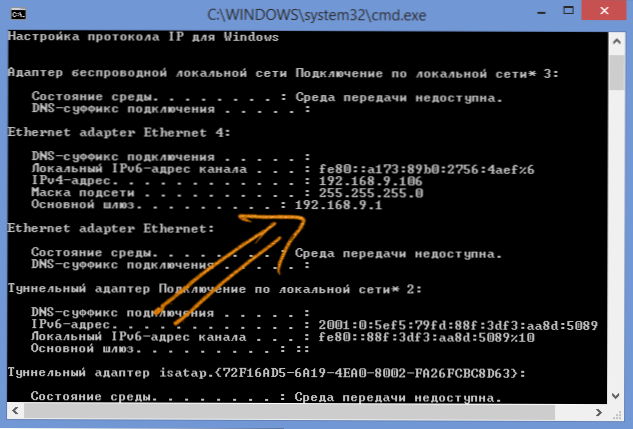
- Погледајте значење поља "Основни пролаз".
- Уместо адресе 192.168.0.1 Користите вредност коју сте видели у овој области како бисте ушли у подешавања рутера.
Слично томе, научивши "главни приступник", можете да пређете у подешавања других модела рутера, сама поступка се изводи исто свуда.
Ако не знате или заборавите лозинку за приступ Ви-Фи поставки рутера, највјероватније ћете морати да га одбаците на фабричке поставке помоћу дугмета "Ресет", која има скоро сваки бежични рутер, а затим у потпуности конфигурише Роутер опет, по правилу, то није тешко: Можете да користите бројна упутства на овој страници.
- « Како поново инсталирати Виндовс 8 на лаптопу
- Како у потпуности избрисати антивирус аваст са рачунара »

